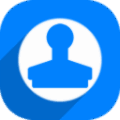
神奇透明水印设计软件电脑版 V6.0.0.793 官方中文版
- 软件大小:97.23M
- 更新日期:2023-11-06
- 软件语言:简体中文
- 软件类别:国产软件
- 软件授权:免费软件
- 软件官网:未知
- 适用平台:Win2003,WinXP,Vista,Win7,Win8
- 软件厂商:
软件介绍 人气软件 相关文章 网友评论 下载地址
神奇透明水印设计软件是一款非常实用的水印设计制作软件,该软件最大的优势就是可以用来设置透明无底色的LOGO或水印,拥有非常整洁的操作界面,并且操作流程也是非常的简单方便,可满足不同用户群体的设计需求。
小编精选:水印制作软件
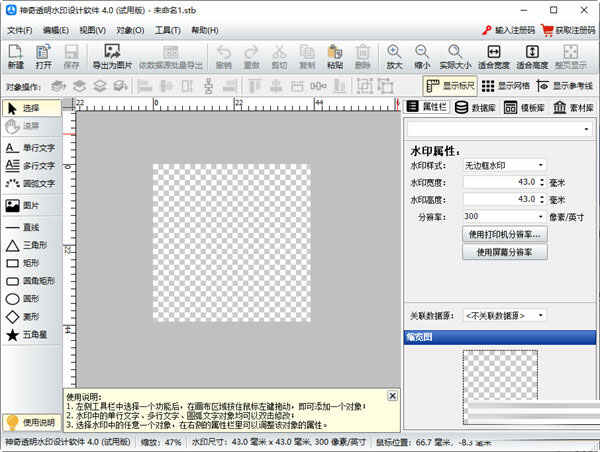
【软件功能】
神奇透明水印设计软件支持各种形状的透明水印制作;
多种常用图片素材,包括常用的五角星、学校Logo等;
600多种矢量图标素材,可任意使用;
支持标准文字、弧形文字、多种图形的绘制;
支持任意图片的导入,放大缩小、旋转功能;
内置多种模板,并且支持自定义模板功能;
一键导出任意格式的图片素材。
【软件界面】
神奇透明水印设计软件界面主要由标题栏、操作按钮区域、工具栏、透明水印编辑区域、属性栏、模板库、素材库、缩览图等区域构成。其中最常用的是工具栏、属性栏和透明水印编辑区域。
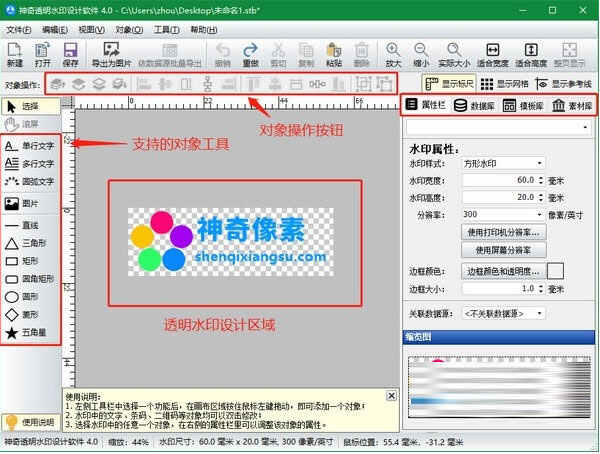
【使用方法】
那么如何制作一个方形透明水印呢?
分为以下几个步骤。
第一步:打开软件,默认显示一个方形透明区域,如下图所示:

调整水印宽度为60,高度为20,调整后,如下图所示:
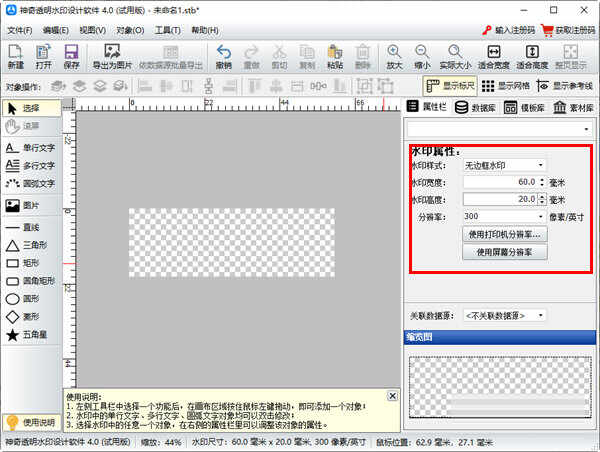
第二步:从左侧对象工具栏中选择要添加的透明水印元素
单行文字功能
首先添加单行文字“神奇像素”,点击左侧“单行文字”,然后在透明水印编辑区域中任意位置点击鼠标左键,默认弹出文字输入框,输入想要修改的文字内容,点击确定即可完成修改。如图:

属性栏介绍
单机选中任意文字或图标区域之后,可以看到软件界面左侧属性栏会显示出当前选中区域的属性信息,以单行文字为例,属性包括文本内容、字体名称、字体大小、字体样式、横向纵向缩放、文本选项(特效)、排列方向、文字朝向、文字位置、旋转角度等。其中我们主要关注纵向缩放、排列方向、文字朝向和文字位置。如下图所示:
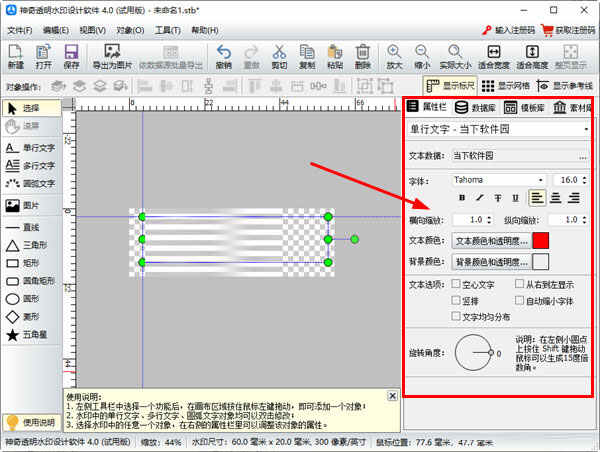
导入图片功能
点击左侧对象工具栏中的“图片”按钮,选择“来自文件...”,选择将要使用的图片,如下图:

第三步:导出图片
菜单栏中选择文件->导出为图片,自定义名称和选择图片类型即可完成导出。
【猜你喜欢】
视频水印添加软件下载:视频水印添加器是一款视频加水印软件。使用该软,允许你在视频嵌入文本、图像。视频水印添加器具有操作简单,界面友好,添加水印速度快的特点。你只要点击几下鼠标就可以完成,完全傻瓜式的操作,不需要任何专业基础。 轻轻水印添加工具:轻轻水印添加工具是款简单实用的图像水印添加工具。它可以方便快捷将用户自定义的水印图标添加到图像文件上面,操作简单,功能实用,非常不错,有喜欢的用户不要错过了。

下载地址
-
神奇透明水印设计软件电脑版 V6.0.0.793 官方中文版
普通下载地址
资源服务器故障请点击上面网盘下载
其他版本下载
- 查看详情surfer22破解版 V22.0 汉化版12.47M 简体中文24-01-14
- 查看详情AutoCAD LT 2020 X64 中文破解版1.18G 简体中文24-01-14
- 查看详情Coreldraw X4永久免费版 Win10版93.33M 简体中文24-01-13
- 查看详情SketchBook Pro中文破解版 V8.8.36.0 最新免费版100.98M 简体中文24-01-06
- 查看详情Adobe Photoshop CS4中文破解版 32/64位 简体免费中文版50M 简体中文24-01-06
- 查看详情OriginPro2018sr1中文破解版 免费版825.33M 简体中文24-01-04
- 查看详情Origin Pro2021中文破解版(含激活码) V9.8.5 免费版4.33G 简体中文24-01-04
- 查看详情Origin2022破解版 V9.9.0 中文免激活码版531.57M 简体中文24-01-04
人气软件

美图秀秀PC破解版2022 V6.5.7.0 吾爱破解版162.58 MB
/简体中文
Retouch4me AI 11合1套装 V2023 中文破解版552.95M
/简体中文
Portraiture4完美中文汉化破解版 V4.0.3 最新免费版275.52M
/简体中文
剪映电脑版 V3.1.0.8712 官方PC版355.72 MB
/简体中文
Naifu(二次元AI绘画生成器) V2022 最新版8.7 GB
/简体中文
美图秀秀破解版吾爱破解2022电脑版 v.6.4.0.2绿色版152MB
/简体中文
Photoshop CC 2017注册机(附破解教程)1.93 MB
/简体中文
Disco Diffusion 5离线版 V3.5 本地运行版12.31 MB
/简体中文
Beauty Box插件v4.2.3汉化破解版(免序列号)9.26 MB
/简体中文
Adobe PhotoShop CC 2018绿色破解版(免安装、免注册)1.93 MB
/简体中文
查看所有评论>>网友评论共0条



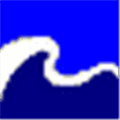
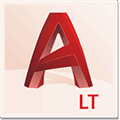
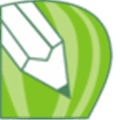


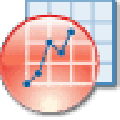
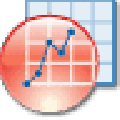


 zoom cloud meetings(ZOOM云视频会议软件)v5.3电脑版
zoom cloud meetings(ZOOM云视频会议软件)v5.3电脑版 舔狗模拟器v1.2正式版
舔狗模拟器v1.2正式版 软媒魔方虚拟光驱v2.26绿色版
软媒魔方虚拟光驱v2.26绿色版 鼠标连击器v1.1.0电脑版
鼠标连击器v1.1.0电脑版 微软拼音输入法2010官方正式版
微软拼音输入法2010官方正式版 爱思助手v7.98.12电脑官方版
爱思助手v7.98.12电脑官方版 Technocom Android Bulk SMS Senderv10.21.3.25破解版
Technocom Android Bulk SMS Senderv10.21.3.25破解版 桌面粉笔工具v1.0电脑版
桌面粉笔工具v1.0电脑版 Microsoft Visual C++ 2019中文版(32/64位)
Microsoft Visual C++ 2019中文版(32/64位)







精彩评论